
وكشوف NVLDDMKM.SYS الخطأ نفسه في ويندوز 7 x64 و، كما اتضح فيما بعد، ويندوز 8 64 بت هي أيضا ليست محمية من هذا الخطأ. المشكلة تتعلق إلى برامج تشغيل بطاقة فيديو NVIDIA. لذلك، ونحن نتعامل مع كيفية حل المشكلة.
في مختلف المنتديات، هناك طرق مختلفة لحل حلول الخطأ nvlddmkm.sys، dxgkrnl.sys و dxgmms1.sys، والتي يتم تقليل المصطلحات العامة إلى المجلس إعادة تثبيت برامج تشغيل NVIDIA GeForce أو استبدال ملف NVLDDMKM.SYS في مجلد System32 وبعد سأذكر هذه الطرق أقرب إلى نهاية تعليمات من أجل حل المشكلة، ولكن مع بداية أكثر قليلا، وأسلوب العمل.
تصحيح الخطأ NVLDDMKM.SYS
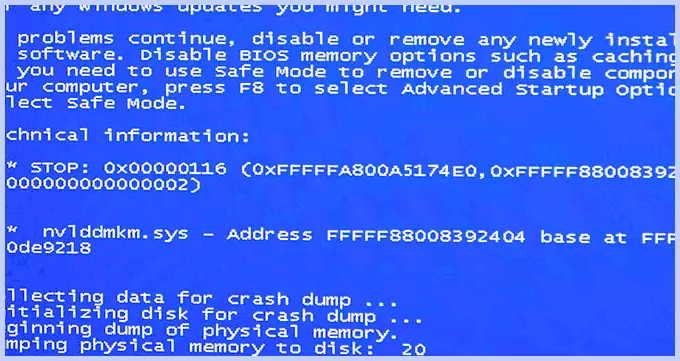
شاشة زرقاء من الموت nvlddmkm.sys الموت الزرقاء
لذلك، دعونا نبدأ. التعليمات مناسبة في حالة وجود شاشة وفاة زرقاء (BSOD) في نظام التشغيل Windows 7 و Windows 8 وظهور خطأ 0x00000116 video_tdr_error (قد يختلف الرمز) مع أحد الملفات:
- nvlddmkm.sys.
- Dxgkrnl.sys
- dxgmms1.sys.
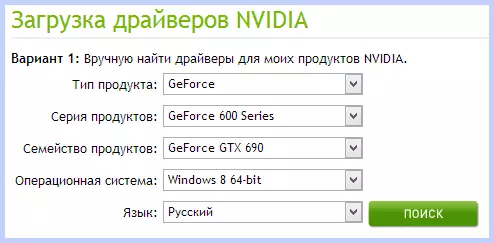
تحميل السائقين نفيديا
أول شيء يجب القيام به هو تحميل برنامج DriverSeeper مجانا (تجد في جوجل، وأنها مصممة على إكمال أي برامج التشغيل من النظام وجميع الملفات، والتي ترتبط)، فضلا عن أحدث برامج التشغيل WHQL لبطاقة الفيديو NVIDIA من الموقع الرسمي http://nvidia.ru وبرنامج لتنظيف السجل كلنر. تثبيت driversweeper. بعد ذلك، قم بإجراء الإجراءات التالية:
- انتقل إلى وضع آمن (في ويندوز 7 - على المفتاح F8 عند تشغيل الكمبيوتر، أو: كيف للدخول في وضع آمن ويندوز 8).
- باستخدام برنامج DriversWeper، احذف جميع ملفات بطاقة الفيديو (وليس فقط) NVIDIA من النظام - أي برامج تشغيل NVIDIA، بما في ذلك صوت HDMI، إلخ.
- أيضا، في حين كنت لا تزال في الوضع الآمن، تشغيل كلنر لتنظيف السجل تلقائيا.
- إعادة تشغيل في الوضع العادي.
- الآن خيارين. أولا: انتقل إلى "إدارة الأجهزة"، وانقر بزر الماوس الأيمن فوق بطاقة الفيديو NVIDIA GeForce Video وحدد "تحديث برنامج التشغيل ..."، بعد ذلك، اسمح Windows بالعثور على أحدث برامج تشغيل بطاقة الفيديو. أو يمكنك تشغيل برنامج تثبيت NVIDIA، الذي تم تنزيله من قبل.
بعد أن يتم تثبيت برامج التشغيل، أعد تشغيل الكمبيوتر. قد تحتاج أيضا إلى تثبيت برامج التشغيل على الصوت HD، وإذا كنت بحاجة إلى تنزيل PhysX من موقع NVIDIA.
هذا كل شيء، بدءا من إصدار برامج تشغيل NVIDIA WHQL 310.09 (والنسخة حاليا حاليا التعليم 320.18)، لا يظهر الشاشة الزرقاء من الموت، وبعد تنفيذ الإجراءات الموضحة أعلاه، توقف برنامج الخطأ " واستعاد بنجاح "ذات الصلة لن تظهر NVLDDMKM .sys.
طرق أخرى لتصحيح الأخطاء
لذلك، لديك أحدث برامج التشغيل أو Windows 7 أو Windows 8 X64، تلعبها لبعض الوقت، تصبح الشاشة سوداء، وتقارير النظام أن برنامج التشغيل توقف عن الإجابة واستعادته، ويستمر الصوت في اللعبة في اللعب أو بدأت في اللعب ، تظهر الشاشة الزرقاء من الموت والخطأ هو nvlddmkm.sys. يمكن أن يحدث وليس خلال المباراة. هذا ما تقدم القرارات في مختلف المحافل. في تجربتي، لا يعملون، لكنني سأعطيه هنا:
- أعد إعادة تثبيت برامج التشغيل لبطاقة فيديو NVIDIA GeForce من الموقع الرسمي
- فك المثبت الملف من موقع NVIDIA من أرشيفي، بعد استبدالها التمديد على الرمز البريدي أو رر، إزالة ملف NVLDDMKM.SY_ (أو أعتبر في C: \ NVIDIA \ مجلد)، فك عليه مع nvlddmkm EXPAND.EXE. القيادة وsy_ nvlddmkm.sys تحويلها الملف الناتج في C: \ ويندوز \ SYSTEM32 \ مجلد برامج التشغيل، ثم أعد تشغيل الكمبيوتر.
أيضا من الأسباب المحتملة لظهور هذا الخطأ يمكن أن يكون:
- بطاقة فيركلوكيد الفيديو (الذاكرة أو GPU)
- العديد من التطبيقات التي تستخدم في وقت واحد وحدات معالجة الرسومات (على سبيل المثال، مينينج Bitcoins ولعبة)
أرجو أن أكون ساعدت في حل المشكلة لديك وتخلص من الأخطاء المتعلقة ملفات nvlddmkm.sys، dxgkrnl.sys وdxgmms1.sys.
